Nastavení položek při kopírování
Podle potřeby můžete kopírovat některá nastavení, například zvětšení nebo intenzitu.
Obrazovka Nastavení tisku
Výběrem možnosti Nastavení (Settings) na pohotovostní obrazovce kopírování otevřete následující obrazovku.
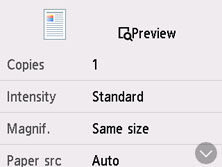
Náhled
Pokud se na obrazovce s nastavením tisku otevře Náhled (Preview), můžete výběrem možnosti Náhled (Preview) na obrazovce náhledu zobrazit náhled tištěného obrazu.
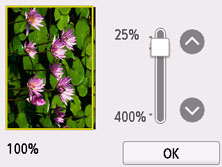
Podrobnosti naleznete níže.
Položky nastavení
Cvrnknutím zobrazte položky nastavení a výběrem položky nastavení zobrazte nastavení. Výběrem upravte nastavení.
 Poznámka
Poznámka
-
Některé položky nastavení nelze vybrat společně s jinou položkou nastavení. Pokud nelze vybranou kombinaci nastavení použít, na dotykové obrazovce se zobrazí možnost
 . V takovém případě zprávu potvrďte výběrem možnosti
. V takovém případě zprávu potvrďte výběrem možnosti  v levé horní části dotykové obrazovky a upravte nastavení.
v levé horní části dotykové obrazovky a upravte nastavení. -
Nastavení velikosti stránky, typu média a další zůstane zachováno i po vypnutí tiskárny.
-
Pokud zahájíte kopírování v nastavení kopírování, která není součástí kopírování, zobrazí se na dotykové obrazovce zpráva Tato funkce není není k dispozici s aktuálním nastavením. (The specified function is not available with current settings.) Upravte nastavení podle pokynů na obrazovce.
Následující položky nastavení můžete podle potřeby upravit.
-
Intenzita (Intensity)
Zadejte intenzitu.
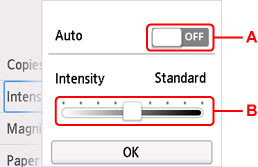
-
A: Výběrem aktivujte nebo deaktivujte automatickou úpravu intenzity.
Pokud je vybrána možnost ON, bude intenzita nastavena automaticky podle originálu položeného na skleněné desce.
-
B: Tažením určete intenzitu.
 Poznámka
Poznámka-
Pokud v nabídce automatické úpravy intenzity vyberete možnost ON, dokumenty nebude možné vložit do podavače ADF (automatický podavač dokumentů).
-
-
-
Zvětšení (Magnif.) (Zvětšení)
Určete metodu zmenšení/zvětšení.
-
Zdroj pap (Paper src)
Vyberte zdroj papíru (Zadní přihrádka (Rear tray) / Kazeta 1 (Cassette 1) / Kazeta 2 (Cassette 2) / Automaticky (Auto)), ve kterém je vložen papír.
 Poznámka
Poznámka-
Pokud vyberete možnost Automaticky (Auto), papír bude podáván ze zdroje papíru, který obsahuje papír shodný s nastavením vloženého papíru (velikost stránky a typ média).
-
-
Velikost stránky (Page size)
Vyberte velikost vloženého papíru.
-
Typ (Type) (Typ média)
Vyberte typ vloženého média.
-
Kval.tisku (Print qlty) (Kvalita tisku)
Upravte kvalitu tisku podle originálu.
 Důležité
Důležité-
Pokud vyberete možnost Economy, v nabídce Typ (Type) vyberete možnost Běžný papír (Plain paper) a kvalita bude horší, než jste čekali, vyberte v nabídce Kval.tisku (Print qlty) možnost Standardní (Standard) nebo Vysoká (High) a zkuste kopírování zopakovat.
-
Pokud kopírujete v odstínech šedi, vyberte v nastavení Kval.tisku (Print qlty) možnost Vysoká (High). Odstíny šedi změní tóny spíše do šeda než černobílé barvy.
-
-
Rozvržení (Layout)
Vyberte rozvržení.
-
Obous.sken. v ADF (ADF duplex scan)
Rozhodněte, zda chcete provádět oboustranné skenování z podavače ADF (automatického podavače dokumentů).
-
2stran. nast. tisku (2-sidedPrintSetting)
Rozhodněte, zda chcete provádět oboustranné kopírování.
-
Kompletovat (Collate)
Vyberte, zda mají být při vytváření několika kopií vícestránkových originálů výsledné výtisky setříděny.
-
Kopie s vymaz. rám. (Frame erase copy)
Při kopírování silných originálů, například knih, můžete kopírovat bez černých okrajů okolo obrázku a s opravou stínů.
-
Kopírovat kartu ID (ID card copy)
Podle potřeby můžete na jeden list papíru kopírovat obě strany originálu velikosti vizitky, jako jsou například průkazy.

